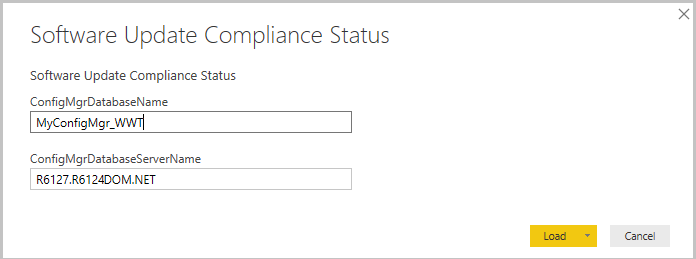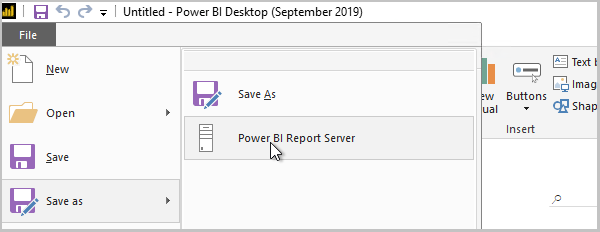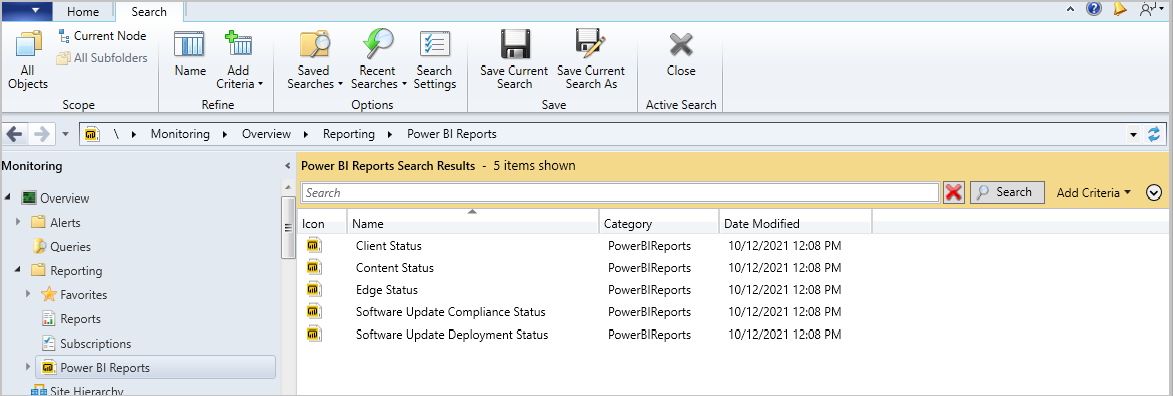Power BI-mintajelentések telepítése
A következőre vonatkozik: Configuration Manager (aktuális ág)
A Power BI jelentéskészítő kiszolgáló integrálhatja Configuration Manager jelentéskészítéssel. Letölthető mintajelentések érhetők el, amelyeket a Configuration Manager-ben telepíthet. Ez a cikk a Power BI-mintajelentések Configuration Manager való telepítését ismerteti.
Előfeltételek
Configuration Manager jelentéskészítési szolgáltatási pont integrált Power BI jelentéskészítő kiszolgáló
Microsoft Power BI Desktop (Power BI jelentéskészítő kiszolgáló optimalizálva). Használja a 2019 szeptembere és 2021 januárja között kiadott verziót. A verziószámozással kapcsolatos információkért lásd a Power BI jelentéskészítő kiszolgáló változásnaplójában.
Fontos
A Power BI Desktop verzióinak használata:
- Ezek a Microsoft letöltőközpontból származnak. Ne használjon a Microsoft Store-ból származó verziót
- Ez azt állítja, hogy Power BI jelentéskészítő kiszolgáló vannak optimalizálva. Ne használjon olyan verziókat, amelyek nincsenek Power BI jelentéskészítő kiszolgáló optimalizálva.
- A kiadás legkorábban 2019 szeptemberében és legkésőbb 2021 januárjában jelent meg. A Microsoft Power BI Desktop (2021. január Power BI jelentéskészítő kiszolgáló optimalizált) használata ajánlott.
Mintajelentések letöltése
A mintajelentések letöltése:
Töltse le a Power BI mintajelentéseit a Microsoft letöltőközpontból.
Mentse a
ConfigMgrSamplePowerBIReports.exefájlt.Helyezze át a fájlt egy olyan számítógépre, amelyen telepítve van a Microsoft Power BI Desktop (Power BI jelentéskészítő kiszolgáló optimalizálva), ha egy másik eszközről töltötte le.
Futtassa a
ConfigMgrSamplePowerBIReports.exefájlt a .pbit fájlok kibontásához.
Megjegyzés:
Néhány mintajelentés letölthető a Közösségi központban is.
A mintajelentések telepítése
A mintajelentések telepítése:
A Power BI jelentéskészítő kiszolgálón hozzon létre egy nevű új mappát
Sample Reportsa legfelső szintű Configuration Manager jelentéskészítő mappában.Indítsa el a Microsoft Power BI Desktop (Power BI jelentéskészítő kiszolgáló-ra optimalizálva).
Válassza a Fájl , majd a Megnyitás lehetőséget, és keresse meg a kibontott .pbit fájlok mentési helyét.
Válassza ki a fájlból kibontott .pbit-fájlok egyikét
ConfigMgrSamplePowerBIReports.exe.Amikor a rendszer kéri, adja meg a Configuration Manager adatbázis- és adatbázis-kiszolgáló nevét, majd válassza a Betöltés lehetőséget.
Megjegyzés:
Az adatmodell betöltésekor vagy alkalmazásakor hagyja figyelmen kívül az esetleges hibákat, ha ilyen hibába ütközik. Ha például a következő hibaüzenet jelenik meg: "Több adatbázis tábláihoz való csatlakozás DirectQuery módban nem támogatott", válassza a Bezárás lehetőséget. Ezután frissítse az adatforrás beállításait:
- A Power BI Desktop menüszalagon válassza a Lekérdezések szerkesztése, majd az Adatforrás beállításai lehetőséget.
- Válassza a Forrás módosítása lehetőséget, erősítse meg a kiszolgáló és az adatbázis nevét, majd kattintson az OK gombra.
- Zárja be az adatforrás-beállítások ablakát, majd válassza a Módosítások alkalmazása lehetőséget.
A jelentés adatainak betöltésekor válassza a Fájl>mentés másként lehetőséget, majd válassza a Power BI jelentéskészítő kiszolgáló lehetőséget.
Mentse a jelentést a
Sample Reportsjelentéskészítési ponton létrehozott mappába.Ismételje meg a lépéseket minden más mintajelentés esetében. Ha elkészült, zárja be a Microsoft Power BI Desktop (Power BI jelentéskészítő kiszolgáló optimalizálva).
A Configuration Manager konzolon lépjen aPower BI-jelentések mintajelentéseinek>monitorozása> elemre.
Kattintson a jobb gombbal az egyik jelentésre, és válassza a Futtatás böngészőben parancsot a jelentés elindításához.
Mintajelentések
A letöltés a következő Power BI-mintajelentéseket tartalmazza:
- Szoftverfrissítések megfelelőségi állapota
- Szoftverfrissítések központi telepítésének állapota
- Ügyfél állapota
- Tartalom állapota
- Microsoft Edge Management